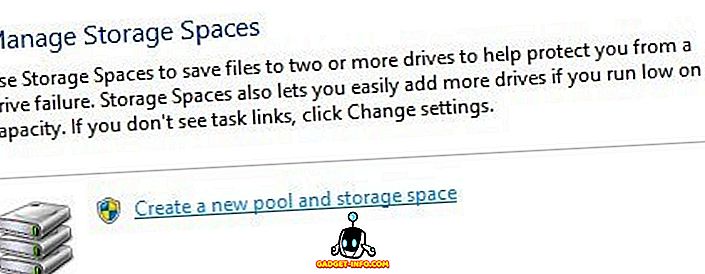Требате схватити како уредити ХОСТС датотеку у Виндовсу 7? У већини случајева, то је скоро исто као Виндовс КСП и Виста, али са неколико додатних штуцања!
У случају да не знате, ХОСТС фајл је место где можете ручно да унесете име хоста и пар ИП адреса, тиме заобилазећи ДНС сервер. Ово може бити прилично корисно у одређеној ситуацији, посебно за свакога у ИТ-у.
На примјер, можете блокирати веб-локације само помоћу ХОСТС датотеке. Све што треба да урадите је да додате сопствени ДНС лоокуп и добро је да кренете. То је зато што сви претраживачи у Виндовсу прво проверавају садржај ХОСТС датотеке приликом извршавања ДНС резолуције.
Како уредити ХОСТС датотеку
Путања до датотеке Хостс у оперативном систему Виндовс 7 је иста као и пре:
% системроот% систем32 драјвери \ т
где је% системроот% обично Ц : Виндовс, осим ако сте инсталирали Виндовс на другу партицију. Подразумевано, не можете да видите ове скривене фасцикле јер су системске фасцикле.
Да бисте приказали скривене фасцикле у оперативном систему Виндовс 7, притисните тастер АЛТ док се налазите у Екплореру да бисте отворили мени Датотека. Кликните на Алати, а затим на Опције фасцикле .

Кликните на картицу Приказ, а затим кликните на радио дугме Прикажи скривене датотеке, фасцикле и дискове у оквиру Скривене датотеке и фасцикле .

Сада идите до директоријума изнад и отворите датотеку хостс и унесите измене.

Имајте на уму да овај метод за уређивање датотеке Хостс неће радити. Добит ћете поруку у којој кажете да немате дозволу за спремање на овој локацији.

Да бисте га уредили, кликните на Старт, укуцајте Нотепад, а затим кликните десним тастером миша на Нотепад и изаберите Рун ас Администратор .

Сада поново идите до директоријума дриверс / етц и побрините се да изаберете Алл филес фор Филе Типес, иначе нећете видети ХОСТС датотеку.

Извршите измене у ХОСТС датотеци и кликните на Филе и Саве да бисте сачували све промене. Сада нећете добити грешку о немогућности модификовања ХОСТС датотеке. Имајте на уму да можете користити ХОСТС датотеку да бисте преусмерили корисника са једног сајта на други сајт. Уживати!